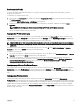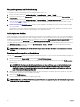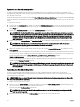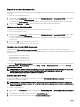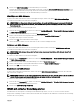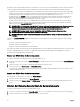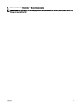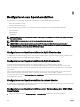Users Guide
Ein Benutzer kann die iDRAC-Webschnittstelle eventuell starten, ohne sich ein zweites Mal anmelden zu müssen, da diese Funktion
mit der einmaligen Anmeldung (Single Sign-On) arbeitet. Die Richtlinien für Single Sign-On werden nachfolgend beschrieben:
• Ein CMC-Benutzer mit einer Serveradministrator-Berechtigung wird automatisch mittels Single Sign-On bei iDRAC angemeldet.
Sobald er sich auf der iDRAC-Site bendet, erhält dieser Benutzer automatisch Administratorrechte. Dies gilt sogar dann, wenn
derselbe Benutzer kein Konto auf iDRAC besitzt oder wenn das Konto keine Administratorrechte aufweist.
• Ein CMC-Benutzer, der NICHT über eine Serveradministrator-Berechtigung verfügt, aber dasselbe Konto auf iDRAC besitzt,
wird mittels Single Sign-On automatisch bei iDRAC angemeldet. Sobald er sich auf der iDRAC-Site bendet, erhält dieser
Benutzer die Berechtigungen, die für das iDRAC-Konto erstellt wurden.
• Ein CMC-Benutzer, der nicht über die Serveradministrator-Berechtigung verfügt oder nicht dasselbe Konto auf dem iDRAC
besitzt, wird nicht automatisch mittels Single Sign-On bei iDRAC angemeldet. Dieser Benutzer wird zur iDRAC-Anmeldeseite
umgeleitet, wenn er auf Launch iDRAC GUI (iDRAC-GUI starten) klickt.
ANMERKUNG: Die Bezeichnung „dasselbe Konto“ bedeutet in diesem Zusammenhang, dass der Benutzer denselben
Anmeldenamen mit einem übereinstimmenden Kennwort für CMC und für iDRAC besitzt. Der Benutzer, der
denselben Anmeldenamen ohne ein übereinstimmendes Kennwort hat, hat nicht dasselbe Konto.
ANMERKUNG: Benutzer werden eventuell aufgefordert, sich bei iDRAC anzumelden (siehe den dritten
Aufzählungspunkt unter den Richtlinien zur einfachen Anmeldung).
ANMERKUNG: Wenn iDRAC-Netzwerk-LAN deaktiviert ist (LAN aktiviert = Nein), ist einfache Anmeldung nicht
verfügbar.
Wenn Sie auf Launch iDRAC GUI (iDRAC-GUI starten) klicken, wird möglicherweise eine Fehlerseite angezeigt, wenn Folgendes
zutrit:
• Der Server wird aus dem Gehäuse entfernt.
• Die iDRAC-IP-Adresse wird geändert.
• Es gibt ein Problem mit der iDRAC-Netzwerkverbindung.
Beim Starten der iDRAC-Webschnittstelle über ein Mitgliedsgehäuses müssen in MCM die Anmeldeinformationen von Benutzern des
Führungs- und Mitgliedsgehäuses identisch sein. Andernfalls wird die aktuelle Mitgliedsgehäusesitzung abgebrochen und die
Anmeldeseite des Mitgliedsgehäuses wird angezeigt.
Starten von iDRAC über die Serverstatusseite
So starten Sie die iDRAC-Verwaltungskonsole für einen individuellen Server:
1. Erweitern Sie im linken Fensterbereich Server-Übersicht. Es werden alle vier Server in der erweiterten Liste Server-Übersicht
angezeigt.
2. Klicken Sie auf den Server, für den Sie die iDRAC-Webschnittstelle starten möchten.
3. Klicken Sie auf der Seite Serverstatus auf iDRAC-GUI starten.
Die iDRAC-Web-Schnittstelle wird angezeigt. Informationen zu den Feldbeschreibungen nden Sie in der Online-Hilfe zu CMC
für Dell PowerEdge FX2/FX2s.
Starten von iDRAC über die Serverstatusseite
Start der iDRAC-Verwaltungskonsole von der Seite Server-Status aus:
1. Klicken Sie im linken Fensterbereich auf Server-Übersicht.
2. Klicken Sie auf der Seite Servers-Status auf iDRAC starten für den Server, für den Sie die iDRAC-Webschnittstelle starten
wollen.
Starten der Remote-Konsole über die Serverstatusseite
So starten Sie eine Remote-Konsole für einen individuellen Server:
1. Erweitern Sie im linken Fensterbereich Serverübersicht. Alle vier Server werden in der erweiterten Liste der Server angezeigt.
2. Klicken Sie auf den Server, für den Sie die Remote-Konsole starten möchten.
98